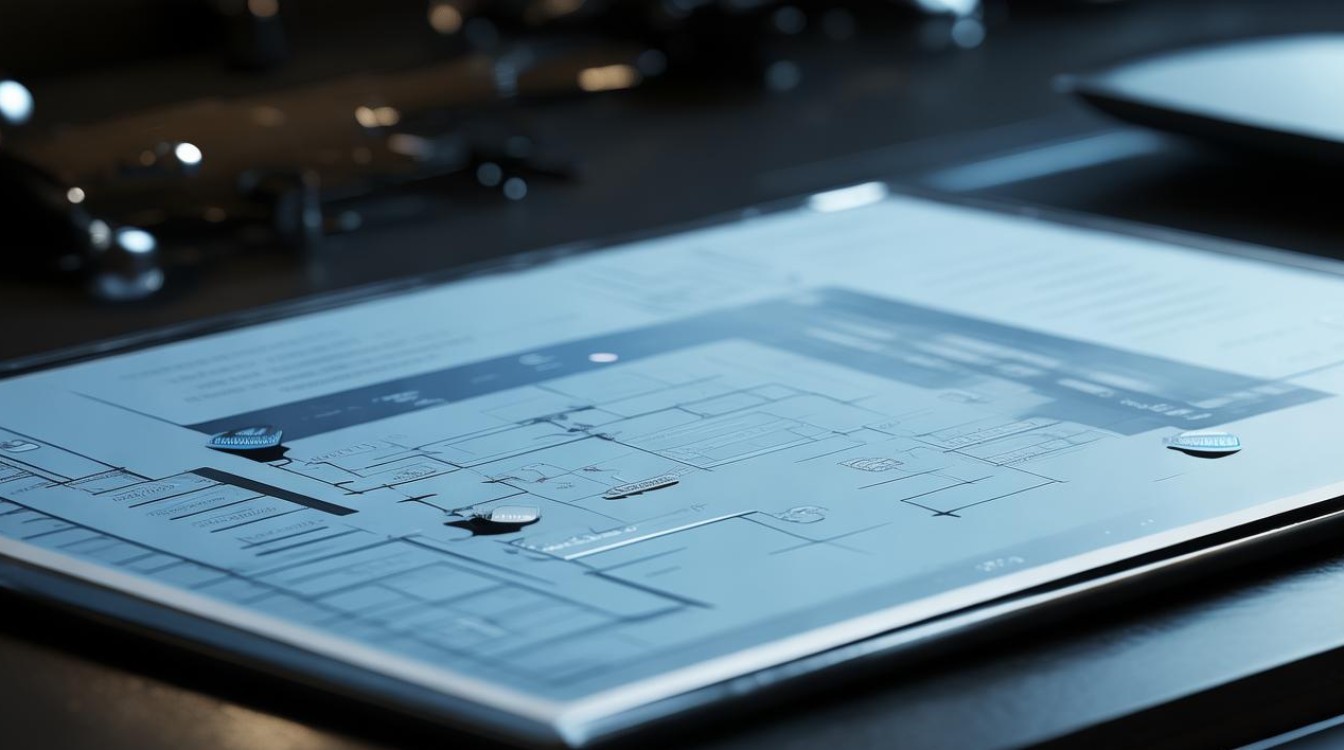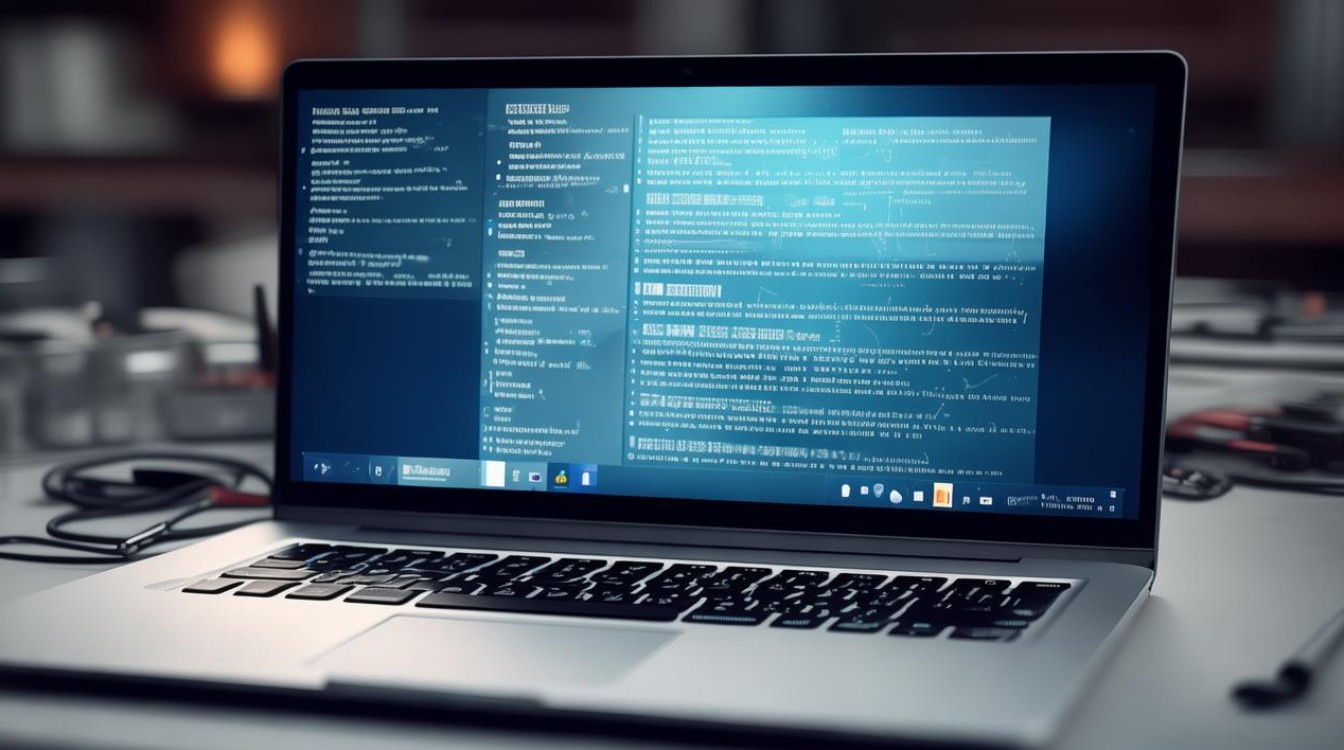固态硬盘设置ahci
shiwaishuzidu 2025年4月14日 11:16:22 固态 21
固态硬盘设置AHCI模式,需进入BIOS/UEFI设置,找到存储配置选项,将硬盘模式改为AHCI并保存退出。
固态硬盘设置AHCI模式通常需要在BIOS中进行操作,以下是详细的步骤:

-
进入BIOS设置:
在电脑开机时按下特定的按键进入BIOS设置页面,常见的按键有“Del”、“F2”、“F10”等,具体按键可能因电脑型号和主板品牌而有所不同。
-
找到SATA配置选项:
- 进入BIOS后,使用方向键导航至包含SATA配置的菜单项,这可能位于“Main”、“Advanced”、“Configuration”或“Devices”等不同的主菜单下。
- 在菜单中找到与SATA相关的选项,如“SATA Configuration”、“SATA Mode Selection”或“Configure SATA as”等。
-
选择AHCI模式:
- 在SATA配置选项中,找到用于设置SATA模式的子选项,这可能直接显示为“AHCI”、“IDE”或其他模式。
- 使用方向键选择“AHCI”模式,并按回车键确认选择。
-
保存并退出BIOS:
- 在选择AHCI模式后,找到保存设置并退出BIOS的选项,这通常是“F10”键,但也可能标记为“Save & Exit”或类似的文本。
- 按相应的键保存设置并重启电脑。
需要注意的是,将固态硬盘设置为AHCI模式可能会导致系统无法启动,特别是如果之前使用的是IDE模式并且操作系统已经安装在这种情况下,在进行此更改之前,请确保备份重要数据并准备好修复系统的工具。

固态硬盘设置AHCI模式的具体步骤可能因电脑型号、主板品牌和BIOS版本而有所不同,如果上述步骤不适用于您的电脑,请参考电脑的用户手册或主板制造商的文档以获取更详细的指导。
FAQs
问:为什么要将固态硬盘设置为AHCI模式?
答:将固态硬盘设置为AHCI模式可以显著提升其性能,AHCI(高级主机控制器接口)模式支持NCQ(原生队列命令)、热插拔和电源管理等功能,这些功能有助于提高固态硬盘的读写速度和整体性能,相比之下,IDE模式是一种较旧的接口标准,不支持这些高级功能,因此性能相对较低。
问:如何确认我的固态硬盘是否已经设置为AHCI模式?
答:要确认固态硬盘是否已经设置为AHCI模式,可以按照以下步骤操作:
-
进入BIOS设置页面(通常通过在开机时按下特定的按键实现)。

-
在BIOS中找到与SATA配置相关的选项。
-
查看SATA模式设置是否为“AHCI”,如果是,则说明固态硬盘已经设置为AHCI模式;如果不是,则需要手动更改为AHCI模式并保存设置。
不同主板和BIOS版本的界面可能有所不同,但基本原理是相似的,如果不确定如何操作,建议参考主板的用户手册或在线支持资源。